iTunes ミュージック ライブラリを Android に同期する: 5 つの簡単な方法
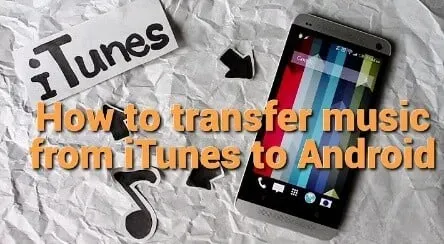
あなたはアクティブな iTunes ユーザーで、iTunes 音楽ライブラリを Android に同期したいと考えていますか? Apple の iTunes は、iTunes 音楽コレクションをハードドライブに保存したいユーザーにとって人気のある方法の 1 つです。
ただし、iTunes ミュージック ライブラリは主に iPhone と Mac ユーザーに好まれているため、Android ユーザーにとって iTunes ミュージック ライブラリを Android に同期するのが難しい場合があります。
心配しないで。ご安心ください。簡単な手順で、iTunes ライブラリを Android に簡単に同期できます。iTunes ミュージック ライブラリを Android に同期する方法については、この記事に従ってください。
iTunes ミュージック ライブラリを Android に同期する方法
- YouTube ミュージック
- Apple Music
- USBケーブル
- iSync アプリケーション
- ダブルツイストアプリ
iTunes ミュージック ライブラリを Android に同期する方法
1. YouTube の音楽
YouTube Musicを使用すると、 iTunes 音楽ライブラリ全体を簡単に同期して、どこにいても聴くことができます。これは、iTunes 音楽ライブラリを Android に同期する最も簡単な方法の 1 つと考えられています。その前に、いくつかの要件が必要です。
初期セットアップには有効なインターネット接続が必要です。また、音楽はクラウドに保存されるため、音楽を再生するためのデータがあると便利です。最良の部分は、曲をダウンロードしてローカルで再生できることです。YouTube ミュージックを使用して iTunes ミュージック ライブラリ アルバムを Android に同期するには、以下の手順に従ってください。
- YouTube 音楽サイトにアクセスし、アカウントにサインインします。
- 右上隅にあるプロフィール写真をクリックします。
- 「音楽をダウンロード」をクリックします。
- iTunes のデフォルトのファイル保存場所は、「ミュージック」→「iTunes」→「iTunes メディア」→「ミュージック」です。
- そこに移動して、転送したいファイルを選択します。
- iTunes でローカルに保存されている特定の曲を検索するオプションもあります。曲の横に 3 つの点のメニューが表示されます。これをクリックして曲を転送します。
- 次に、YouTube ミュージックに転送したい曲を選択します。「開く」をクリックします。
- 曲は YouTube ミュージック ライブラリにアップロードされます。これで曲を楽しむことができます。
2.アップルミュージック
Apple Music は、Apple システムを完全に放棄したくないユーザーにとって素晴らしいオプションです。Apple Music は Google Play ストアからダウンロードできます。これは YouTube ミュージックと同様に機能し、ライブラリのセット全体をストリーミングできます。必要なのは、任意のデバイスから Apple アカウントにサインインすることだけです。
Apple Music を使用すると、5,000 万曲以上の曲にアクセスし、厳選されたプレイリストを作成できます。ただし、Spotify のような無料版がないのが欠点です。Apple Music を使用して iTunes ミュージック ライブラリを Android に同期するには、以下の手順に従ってください。
- Apple Music の公式 Web サイトにアクセスし、アカウントにサインインします。
- 「編集と設定」をクリックします。
- 「一般」タブをクリックします。iCloudミュージックライブラリをオンにします。「OK」をクリックします。このオプションは、Apple Music のサブスクリプションを持っていないユーザーは利用できません。
- 次に、Android スマートフォンに Apple Music アプリをダウンロードします。
- Apple アカウントにサインインします。iTunes 音楽ライブラリをストリーミングできるようになりました。
3.USBケーブル
これは、iTunes 音楽ライブラリを Android に同期する最も技術的でない方法の 1 つです。ここでは手動でコピーする必要があります。USB ケーブル、電話、コンピューターがあり、ある程度の忍耐力があれば幸いです。USB ケーブルを使用して iTunes ミュージック ライブラリを Android に同期するには、以下の手順に従ってください。
- PC またはラップトップ上に新しいフォルダーを作成します。
- iTunes フォルダとファイルは「ミュージック」→「iTunes」→「iTunes メディア」フォルダに保存されます。転送したい曲が見つかります。
- iTunes でローカルに保存されている特定の曲を検索するオプションもあります。曲の横に 3 つの点のメニューが表示されます。これをクリックして曲を転送します。
- ファイルを選択し、右クリックします。コピーオプションをクリックします。
- 新しいフォルダーに移動し、右クリックします。「貼り付け」をクリックします。
- 次に、USB ケーブルを介して Android デバイスをラップトップに接続します。USB ストレージ デバイスを使用してファイルを転送するには、携帯電話の設定を調整する必要がある場合があります。
- これらのオプションは通知領域に表示されます。
- 音楽ファイルが保存されているフォルダーに移動します。転送したい曲を選択します。この曲を右クリックして「コピー」をクリックします。
- Android スマートフォンでは、音楽フォルダーに移動します。
- このフォルダーを右クリックし、[貼り付け] をクリックします。
- これで、Android スマートフォンで音楽を楽しむことができます。
4. iSync アプリケーション
iTunes 音楽ライブラリを Android に同期するアプリはたくさんあります。私たちがテストした結果、iSyncr は使いやすく効果的であることがわかりました。iSyncr アプリを使用して iTunes 音楽ライブラリを Android に同期するには、以下の手順に従ってください。
- Android デバイスに iSyncr アプリをダウンロードします。
- または、ラップトップまたは PC にデスクトップ アプリをダウンロードします。
- USB ケーブルでラップトップを接続し、iSyncr デスクトップ アプリケーションを開きます。
- ウィンドウが開き、デバイスに同期するファイルを選択するよう求められます。
- 「iTunes」の横のボックスにチェックを入れます。「同期」をクリックします。
- iSyncr アプリはファイルを Android スマートフォンに転送します。
- プロセスが完了したら、「完了」をクリックします。
- これで、お好みの曲を聴くことができます。
5. ダブルツイストアプリ
DoubleTwist アプリを使用して iTunes 音楽ライブラリを Android に同期するには、以下の手順に従ってください。
- Double Twist アプリをラップトップまたは PC にインストールして実行します。
- 次に、Android デバイスをラップトップに接続します。USBマスストレージモードが有効になっていることを確認してください。
- デバイスが認識され、同期ウィンドウの起動が開始されます。
- ダブルツイストの「音楽」タブに移動します。音楽の同期に加えて、チェックボックスをオンにします。携帯電話に送信したいセクションを選択します。
- 右下隅にある「今すぐ同期」ボタンをクリックします。音楽を Android スマートフォンに転送します。
結論
上記の方法で、iTunes ミュージック ライブラリを Android に同期する方法が理解できたと思います。利用可能なサードパーティ アプリは多数ありますが、音楽を同期するプロセスと手順が簡単な iSyncr アプリと Double Twist アプリを使用することをお勧めします。
よくある質問
iTunes から携帯電話に音楽を転送するにはどうすればよいですか?
Youtube ミュージック、Apple ミュージック、USB ケーブル、iSyncr、Double Twist アプリを使用して、iTunes から Android スマートフォンに音楽を転送できます。
Android 用の Apple iTunes アプリはありますか?
はい、Android ユーザーは Apple Music を Google Play ストアからダウンロードできます。Google Play ストアからダウンロードできない場合は、Apple Music 公式サイトからダウンロードできます。
iTunes プレイリストが同期しないのはなぜですか?
このオプションは、Apple Music のサブスクリプションを持っていないユーザーは利用できません。ライブラリ同期オプションを有効にします。これらのユーザーはこのオプションを利用できません。
iTunes で 2 つのデバイスを同期するにはどうすればよいですか?
– iTunes が最新バージョンであることを確認してください。– Apple Music に登録し、同じ Apple ID を使用してすべてのデバイスに登録します。– 携帯電話ネットワークまたは Wi-Fi を使用してデバイスをインターネットに接続します。



コメントを残す